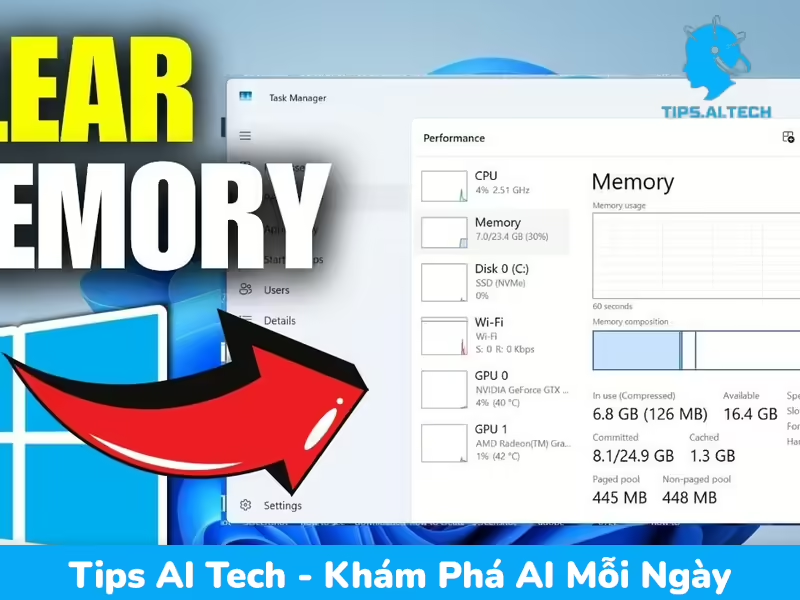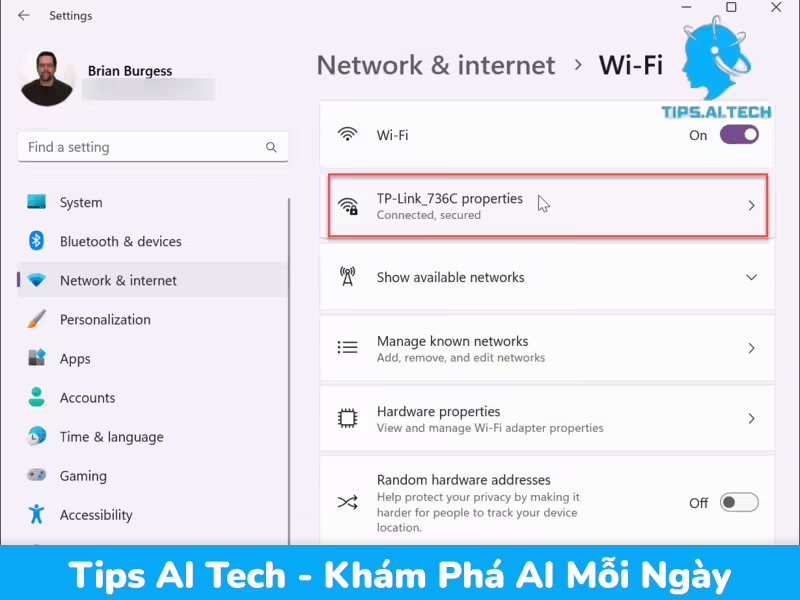Nội dung bài viết [Ẩn]
Tóm tắt nội dung chính
- Mục đích: Hướng dẫn xây dựng workflow tự động hóa việc quản lý và phân tích dữ liệu quảng cáo Facebook bằng n8n để tiết kiệm thời gian và tăng độ chính xác.
- Công cụ và tài khoản cần chuẩn bị:
- Tài khoản Facebook Business Manager: Cần quyền truy cập Ads Read và Ads Management.
- Tài khoản Meta Developer: Để tạo ứng dụng và lấy user access token.
- n8n: Công cụ mã nguồn mở để tạo các workflow tự động hóa.
- Google Sheets: Để lưu trữ dữ liệu quảng cáo đã thu thập.
- Xử lý User Access Token: Cần sử dụng công cụ gỡ lỗi mã truy cập trên Meta Developer để làm dài hạn hóa token (hiệu lực khoảng 2 tháng), vì token ban đầu chỉ có hiệu lực 1 giờ.
- Các bước xây dựng Workflow trên n8n:
- Sử dụng node HTTP Request (GET) để lấy ID Business Manager và ID Tài khoản Quảng cáo.
- Tiếp tục dùng HTTP Request (GET) để lấy dữ liệu chiến dịch quảng cáo và các chỉ số hiệu quả (metrics) của từng chiến dịch, có thể tùy chỉnh các trường dữ liệu và phân tích breakdown (ví dụ: theo khu vực, độ tuổi).
- Sử dụng node Google Sheets để cập nhật dữ liệu thu thập được lên bảng tính.
- Thêm node Schedule để lập lịch chạy tự động workflow (ví dụ: hàng ngày).
- Ứng dụng và lợi ích của dữ liệu: Dữ liệu có thể dùng để phân tích hiệu quả quảng cáo, tối ưu hóa chiến dịch, tạo báo cáo tự động, và tích hợp với các công cụ phân tích dữ liệu khác như BigQuery, mang lại lợi ích về tiết kiệm thời gian, tăng độ chính xác và hỗ trợ ra quyết định hiệu quả hơn.
Quản lý và phân tích dữ liệu quảng cáo Facebook là một phần không thể thiếu trong chiến lược marketing hiện đại. Tuy nhiên, việc thu thập và xử lý dữ liệu thủ công tốn nhiều thời gian và dễ dẫn đến sai sót. Bài viết này sẽ hướng dẫn bạn cách xây dựng một workflow tự động hóa toàn bộ quá trình này bằng n8n, một công cụ mã nguồn mở mạnh mẽ và linh hoạt. Chúng ta sẽ khai thác API của Facebook để kéo dữ liệu quảng cáo, sau đó tự động cập nhật lên Google Sheets và thậm chí tích hợp với các hệ thống phân tích dữ liệu nâng cao hơn.
Chuẩn bị: Cài đặt và quyền truy cập
Để thu thập dữ liệu quảng cáo từ Facebook, bạn cần có quyền truy cập Ads Read và Ads Management trong tài khoản Facebook Business Manager. Nếu chỉ là người phân tích, hãy liên hệ người quản lý tài khoản để được cấp quyền phù hợp.
Trước khi bắt đầu, bạn cần đảm bảo đã hoàn thành các bước chuẩn bị sau:
-
Tài khoản Facebook Business Manager: Bạn cần quyền truy cập vào Business Manager để có thể lấy dữ liệu quảng cáo. Nếu bạn chỉ là người phân tích dữ liệu, hãy liên hệ với người quản lý tài khoản để được cấp quyền thích hợp. Quyền truy cập cần thiết bao gồm ít nhất là Ads Read và Ads Management.
-
Tài khoản Meta Developer: Bạn cần tạo một ứng dụng (app) trên nền tảng Meta Developer. Đây là bước cần thiết để lấy user access token, một mã xác thực cho phép ứng dụng của bạn truy cập dữ liệu quảng cáo. Quá trình này tương đối đơn giản, và hướng dẫn chi tiết có thể tìm thấy trên tài liệu của Meta Developer. Lưu ý rằng user access token khác với page access token dùng cho chatbot.
-
n8n: Cài đặt và thiết lập n8n. n8n là một công cụ mã nguồn mở, cho phép bạn tạo các workflow tự động hóa bằng cách kết nối với nhiều dịch vụ khác nhau thông qua các node. Bạn có thể cài đặt n8n trên máy tính cá nhân hoặc sử dụng phiên bản cloud.
-
Google Sheets: Chuẩn bị một sheet Google Sheets để lưu trữ dữ liệu quảng cáo đã được n8n thu thập. Đây sẽ là nơi bạn xem kết quả phân tích.
Lấy User Access Token và làm dài hạn hóa token
Khi tạo ứng dụng trên Meta Developer, hãy nhớ rằng user access token dùng để truy cập dữ liệu quảng cáo khác với page access token dùng cho chatbot.
Sau khi tạo ứng dụng trên Meta Developer, bạn sẽ nhận được user access token. Tuy nhiên, token này thường chỉ có hiệu lực trong vòng 1 giờ. Để sử dụng lâu dài, bạn cần sử dụng công cụ gỡ lỗi mã truy cập (có sẵn trên Meta Developer) để làm dài hạn hóa token. Quá trình này sẽ cho phép bạn có một token hoạt động trong khoảng 2 tháng. Hãy nhớ lưu giữ token này an toàn.
Xây dựng Workflow với n8n
User access token ban đầu chỉ có hiệu lực khoảng 1 giờ. Để sử dụng lâu dài, hãy dùng công cụ gỡ lỗi mã truy cập trên Meta Developer để làm dài hạn hóa token, giúp token có hiệu lực trong khoảng 2 tháng. Hãy luôn lưu giữ token này an toàn.
Đây là phần cốt lõi của quá trình. Chúng ta sẽ xây dựng một workflow trên n8n để tự động lấy dữ liệu quảng cáo từ Facebook và cập nhật lên Google Sheets.
Bước 1: Lấy ID Business Manager
Khi lấy dữ liệu chiến dịch quảng cáo và chỉ số hiệu quả qua API Facebook, bạn có thể tùy chỉnh các trường dữ liệu cần lấy bằng tham số fields. Bạn cũng có thể thêm tham số breakdown (ví dụ: breakdown=region) để phân tích dữ liệu chi tiết theo các yếu tố như vị trí địa lý, độ tuổi, hoặc giới tính.
Node đầu tiên trong workflow của bạn là một HTTP Request (GET) gửi đến API của Facebook để lấy ID Business Manager. URL sẽ có dạng: https://graph.facebook.com/v23/me/adaccounts?access_token={user_access_token}. Hãy thay {user_access_token} bằng token bạn đã lấy được ở bước chuẩn bị. Output của node này sẽ là một mảng chứa thông tin về các tài khoản quảng cáo liên kết với Business Manager của bạn.
Bước 2: Lấy ID Tài khoản Quảng cáo
Khi thiết lập node Schedule để lập lịch chạy tự động workflow, hãy đặc biệt chú ý đến múi giờ để đảm bảo dữ liệu được lấy và cập nhật chính xác theo đúng thời điểm mong muốn.
Tiếp theo, bạn cần trích xuất ID của tài khoản quảng cáo mà bạn muốn phân tích từ output của bước 1. Bạn có thể sử dụng node JSON để xử lý dữ liệu JSON trả về từ Facebook API và tách ID tài khoản quảng cáo. Đây là một bước cần thiết để tiếp tục lấy dữ liệu của các chiến dịch quảng cáo.
Bước 3: Lấy dữ liệu chiến dịch quảng cáo
Dữ liệu quảng cáo tự động thu thập có thể được sử dụng không chỉ để phân tích và tối ưu hóa chiến dịch mà còn để tạo báo cáo tự động và tích hợp với các công cụ phân tích dữ liệu nâng cao hơn như BigQuery để xây dựng các báo cáo phức tạp.
Sử dụng một node HTTP Request (GET) khác để lấy dữ liệu của các chiến dịch quảng cáo. URL sẽ có dạng: https://graph.facebook.com/v23/{ad_account_id}/campaigns?fields=id,name&access_token={user_access_token}. Thay {ad_account_id} bằng ID tài khoản quảng cáo đã lấy được ở bước 2. Tham số fields cho phép bạn chỉ định các trường dữ liệu cần lấy.
Bước 4: Lấy chỉ số hiệu quả của từng chiến dịch
Đây là bước quan trọng nhất. Bạn cần sử dụng một node HTTP Request (GET) nữa để lấy các chỉ số hiệu quả (metrics) của từng chiến dịch. URL sẽ có dạng: https://graph.facebook.com/v23/{campaign_id}/insights?time_range={"since":"{start_date}","until":"{end_date}"}&fields={fields}&access_token={user_access_token}.
{campaign_id}: ID của chiến dịch quảng cáo.{start_date}và{end_date}: Khoảng thời gian bạn muốn lấy dữ liệu (ví dụ: “yesterday”, “last_7d”). Sử dụng “yesterday” để lấy dữ liệu của ngày hôm trước.{fields}: Các chỉ số hiệu quả cần lấy (ví dụ:impressions,clicks,cpc,ctr,spend). Bạn có thể tùy chỉnh theo nhu cầu. Thêm tham sốbreakdownđể phân tích dữ liệu theo các yếu tố như vị trí địa lý (region), độ tuổi, giới tính,… Ví dụ:breakdown=region
Bước 5: Cập nhật dữ liệu lên Google Sheets
Sau khi lấy được dữ liệu, bạn sử dụng node Google Sheets để cập nhật dữ liệu lên Google Sheets. Bạn cần cấu hình node này bằng các thông tin xác thực của tài khoản Google Sheets của bạn.
Bước 6: Lập lịch chạy tự động (Schedule)
Cuối cùng, thêm node Schedule vào workflow để lập lịch tự động chạy workflow. Bạn có thể đặt lịch chạy hàng ngày vào một thời điểm cụ thể. Lưu ý về múi giờ để đảm bảo dữ liệu được lấy chính xác.
Phân tích dữ liệu và ứng dụng
Dữ liệu thu thập được từ Facebook có thể được sử dụng cho nhiều mục đích, bao gồm:
-
Phân tích hiệu quả quảng cáo: Theo dõi các chỉ số quan trọng như lượt hiển thị, lượt click, chi phí mỗi click (CPC), tỷ lệ click (CTR), chi phí mỗi chuyển đổi (CPA),… để đánh giá hiệu quả của các chiến dịch.
-
Tối ưu hóa chiến dịch: Sử dụng dữ liệu để tối ưu hóa chiến dịch quảng cáo, chẳng hạn như điều chỉnh ngân sách, đối tượng mục tiêu, nội dung quảng cáo,…
-
Báo cáo hiệu quả: Tạo báo cáo tự động để trình bày kết quả quảng cáo cho khách hàng hoặc cấp trên.
-
Tích hợp với các công cụ phân tích dữ liệu khác: Dữ liệu có thể được xuất ra các công cụ phân tích dữ liệu khác như BigQuery để tạo báo cáo phức tạp hơn.
Kết luận
Tự động hóa việc thu thập và phân tích dữ liệu quảng cáo Facebook bằng n8n mang lại nhiều lợi ích về tiết kiệm thời gian, tăng độ chính xác và hỗ trợ ra quyết định hiệu quả hơn. Bài viết này đã hướng dẫn bạn từng bước xây dựng workflow. Hãy bắt đầu ngay hôm nay để tối ưu hóa chiến lược marketing của bạn! Hãy theo dõi Tips AI Tech để cập nhật những thủ thuật và phân tích công nghệ mới nhất!